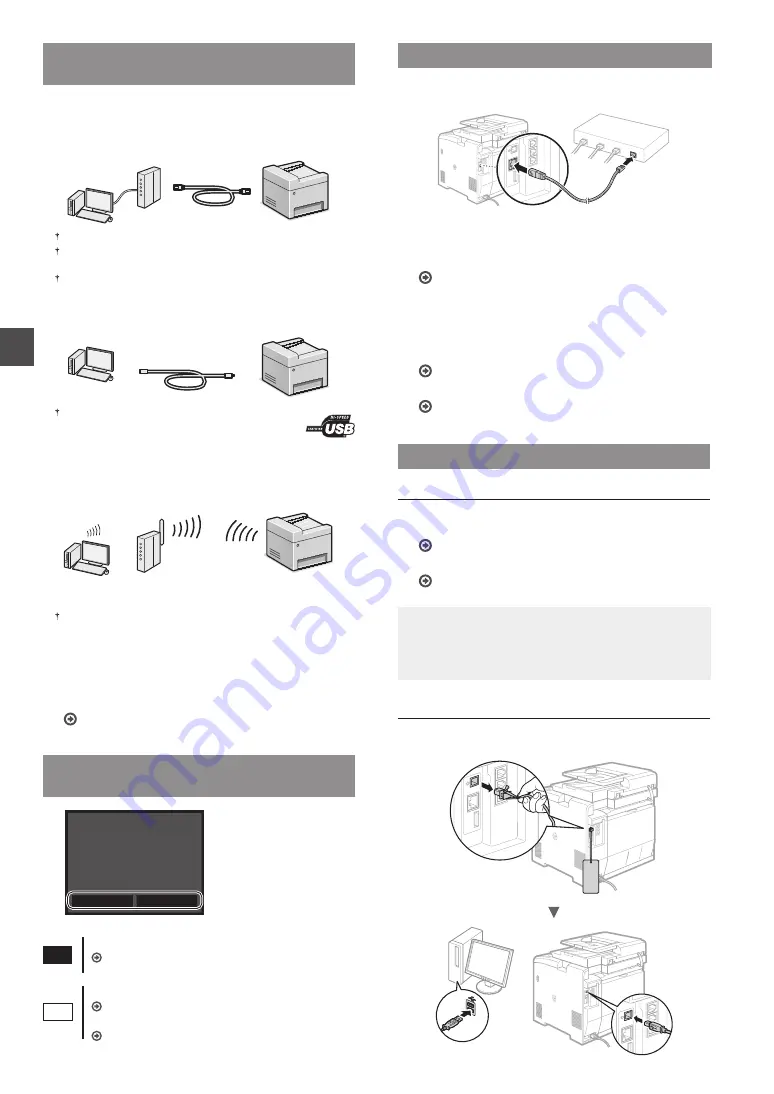
94
Nl
Kiezen hoe de machine met de computer
wordt verbonden
●
Verbinding maken via een bekabeld LAN
U kunt de machine met de computer verbinden via een
bekabelde router. Sluit de machine met de LAN-kabels op
de bekabelde router (toegangspunt) aan.
Verbind de computer met een kabel of draadloos met de router.
Controleer of er een poort in de router beschikbaar is om de
machine en de computer aan te sluiten.
Houd een LAN-kabel (Cat.5 of hoger) in gereedheid.
●
Verbinden via een USB-kabel
U kunt de machine met de computer verbinden via een USB-kabel.
Gebruik alleen een USB-kabel met het volgende symbool.
●
Verbinding maken via een draadloos LAN
U kunt de machine met de computer verbinden via een
draadloze router*. Aangezien het om een draadloze
verbinding gaat, hebt u geen LAN-kabels nodig.
* Hiervoor is een draadloze router (toegangspunt) met
ondersteuning voor IEEE802.11b/g/n vereist.
Verbind de computer met een kabel of draadloos met de router.
●
Directe Verbinding
U kunt draadloos en direct de verbinding tot stand brengen
tussen een mobiel apparaat en het apparaat zonder dat u
gebruik hoeft te maken van een draadloze LAN-router (of
toegangspunt)
e-Handleiding “Netwerk”
▶
“De instellingen confi gureren
voor Directe Verbinding (Stand Toegangspunt)”
Kiezen hoe de machine wordt verbonden:
via draadloos LAN of op een andere manier
Ja
Nee
Wilt u het draadloze LAN
gebruiken om de computer te
verbinden?
U kunt de instellingen later
configureren.
Ja
Direct met de computer verbinden via een draadloos LAN
Begin bij stap 4 van “Draadloos LAN instellen” in de
Handleiding voor draadloze LAN-instelling.
Nee
Aansluiten op de computer via een bekabeld LAN
Ga naar “Verbinding maken via een bekabeld LAN” (pag.94).
Verbinden met de computer via een USB-kabel
Ga naar “Verbinden via een USB-kabel” (pag.94).
Verbinding maken via een bekabeld LAN
1
Sluit de LAN-kabel aan.
Het IP-adres wordt na 2 minuten automatisch
geconfi gureerd. Raadpleeg de volgende onderwerpen als
u het IP-adres handmatig wilt instellen.
e-Handleiding “Netwerk”
▶
“Verbinding maken met een
netwerk”
▶
“IP-adressen instellen”
2
Installeer het stuurprogramma en de software met
behulp van de meegeleverde dvd-rom.
Zie “Voor meer informatie over de installatieprocedures:”
Ga naar “Papierformaat en type papier instellen” (pag.95).
Verbinden via een USB-kabel
Installeer het stuurprogramma en de software
Installeer het stuurprogramma en de software die op de dvd-
rom staan, die bij de machine is geleverd.
Zie “Voor meer informatie over de installatieprocedures:”
Ga naar “Papierformaat en type papier instellen” (pag.95).
OPMERKING
• Als u vóór het installeren de USB-kabel hebt
aangesloten, trek de USB-kabel dan eerst los en voer de
installatie opnieuw uit.
Verbinden via een USB-kabel
Volg de aanwijzingen in de Installatiehandleiding MF-
stuurprogramma voor het aansluiten van de USB-kabel.
Summary of Contents for MF724Cdw
Page 3: ...3 Remove all the tape ...
Page 4: ...4 Installing the Machine ...
Page 5: ...5 Up to here ...
Page 6: ...6 Installing the Machine Installing the Optional Handset MF729Cx MF728Cdw ...
Page 7: ...7 Cassette Feeding Module V1 Option ...
Page 19: ...19 En ...
Page 29: ...29 Fr ...
Page 49: ...49 It ...
Page 59: ...59 Es ...
Page 69: ...69 Pt Notas ...
Page 79: ...79 El ǜdzǹDZǶȇȀDZǶȀ ...
Page 89: ...89 Da Note ...
Page 99: ...99 Nl Aantekeningen ...
Page 109: ...109 No Notat ...
Page 119: ...119 Sv Anteckningar ...
Page 129: ...129 Fi Muistiinpanoja ...
Page 139: ...139 Ru șɔɨ ɐɉɕɎɛɗɓ ...
Page 149: ...149 Uk Ȣɗɛɉɛɓɑ ...
Page 159: ...159 Lv ÐďÃ É ...
Page 169: ...169 Lt Pastabos ...
Page 179: ...179 Et ...
Page 189: ...189 Pl Notatki ...
Page 199: ...199 Cs ...
Page 209: ...209 Sk ...
Page 219: ...219 Sl ...
Page 229: ...229 Hr Bilješke ...
Page 239: ...239 Hu Jegyzetek ...
Page 249: ...249 Ro ÅÊÜ ...
Page 259: ...259 Bg ȖɎɔɎɏɓɑ ...
Page 269: ...269 Tr ...
Page 278: ...278 Ar ...
Page 288: ...288 Fa ...
















































